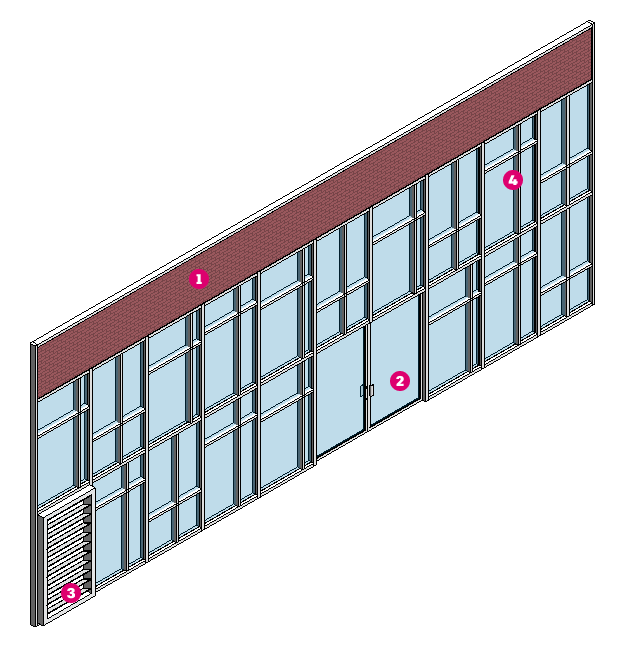Sono fornite informazioni su come modificare una facciata continua per creare motivi personalizzati di montanti e pannelli.
Anatomia di una facciata continua
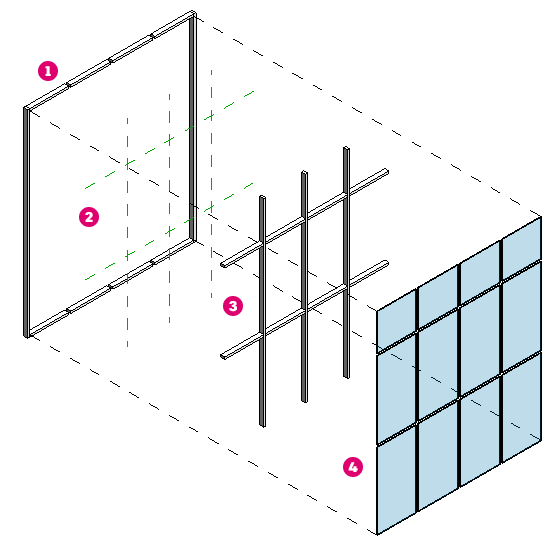
 Bordi del muro: il bordo corrisponde ai contorni esterni di una facciata continua. Il bordo viene stabilito dall'altezza del muro (definita dai parametri di istanza dei vincoli di base e della parte superiore) e dai punti iniziale e finale del muro. In genere, una facciata continua è una forma rettilinea, ma è possibile modificare il profilo del muro per creare forme di bordi diverse. Ai bordi del muro orizzontali e verticali vengono assegnate famiglie di montanti nelle proprietà del tipo di muro.
Bordi del muro: il bordo corrisponde ai contorni esterni di una facciata continua. Il bordo viene stabilito dall'altezza del muro (definita dai parametri di istanza dei vincoli di base e della parte superiore) e dai punti iniziale e finale del muro. In genere, una facciata continua è una forma rettilinea, ma è possibile modificare il profilo del muro per creare forme di bordi diverse. Ai bordi del muro orizzontali e verticali vengono assegnate famiglie di montanti nelle proprietà del tipo di muro.
 Griglie: le griglie suddividono la superficie complessiva della facciata continua in parti più piccole. Le griglie a spaziatura regolare possono essere impostate nelle proprietà del tipo della facciata continua e vengono automaticamente posizionate durante la creazione della facciata continua. Le griglie possono anche essere posizionate manualmente nella facciata continua. Le proprietà di istanza controllano l'angolo delle griglie verticali e orizzontali.
Griglie: le griglie suddividono la superficie complessiva della facciata continua in parti più piccole. Le griglie a spaziatura regolare possono essere impostate nelle proprietà del tipo della facciata continua e vengono automaticamente posizionate durante la creazione della facciata continua. Le griglie possono anche essere posizionate manualmente nella facciata continua. Le proprietà di istanza controllano l'angolo delle griglie verticali e orizzontali.
 Montanti verticali: le famiglie di montanti vengono posizionate sulle linee di griglia e sui bordi della facciata continua. La famiglia di profili utilizzata dalla famiglia di montanti definisce la forma e la dimensione dei montanti.
Montanti verticali: le famiglie di montanti vengono posizionate sulle linee di griglia e sui bordi della facciata continua. La famiglia di profili utilizzata dalla famiglia di montanti definisce la forma e la dimensione dei montanti.
 Pannelli di facciata continua: un pannello di facciata continua riempie l'area di una facciata continua definita dalle griglie. In genere i pannelli sono pannelli di vetro o solidi, ma un pannello può essere costituito da un altro tipo di muro o può essere un tipo di famiglia speciale che funge da pannello di facciata continua e porta. I pannelli utilizzati in una facciata continua possono essere impostati dal tipo di facciata continua o possono essere scambiati singolarmente per pannelli diversi.
Pannelli di facciata continua: un pannello di facciata continua riempie l'area di una facciata continua definita dalle griglie. In genere i pannelli sono pannelli di vetro o solidi, ma un pannello può essere costituito da un altro tipo di muro o può essere un tipo di famiglia speciale che funge da pannello di facciata continua e porta. I pannelli utilizzati in una facciata continua possono essere impostati dal tipo di facciata continua o possono essere scambiati singolarmente per pannelli diversi.
Controllo dei parametri di istanza e tipo della facciata continua
- Pannello di facciata continua: imposta la famiglia di pannelli di default utilizzata per la facciata continua.
- Condizione del giunto: utilizzare questo parametro per controllare se i montanti verticali vengono modellati come continui
 o se i montanti orizzontali vengono modellati come continui
o se i montanti orizzontali vengono modellati come continui  .
.
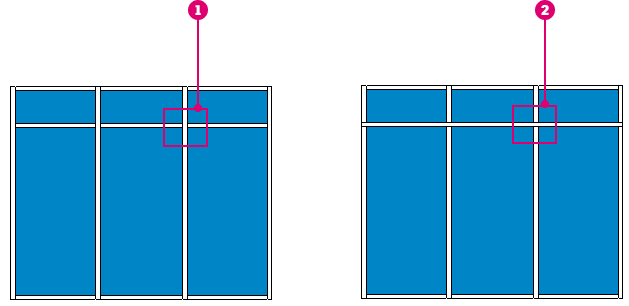
- Griglia verticale e Griglia orizzontale: consentono di impostare la spaziatura per le linee di griglia nella facciata continua. Una linea di griglia viene posizionata automaticamente man mano che le quote della facciata continua vengono aumentate. Se una griglia è impostata su Numero predefinito, il numero di griglie di facciata continua posizionate nella facciata continua viene controllato dalle proprietà di istanza.
- Montanti verticali e Montanti orizzontali: consentono di impostare la famiglia di montanti di default utilizzata per i montanti interni e dei bordi. I montanti vengono posizionati su ogni griglia della facciata continua. I bordi vengono elencati come Bordo 1 e Bordo 2 perché a seconda della direzione della vista, è possibile che vengano invertiti a sinistra e a destra. Come procedura ottimale, apportare una modifica ad uno dei parametri dei bordi e fare clic su Applica nella finestra di dialogo per comprendere quale bordo è interessato dalla modifica.
 . Per apportare una modifica ad un elemento bloccato, è necessario prima sbloccare l'elemento facendo clic sull'icona a forma di puntina.
. Per apportare una modifica ad un elemento bloccato, è necessario prima sbloccare l'elemento facendo clic sull'icona a forma di puntina.
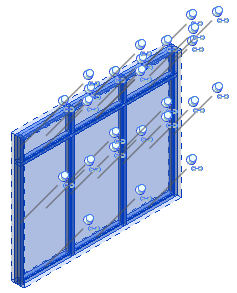
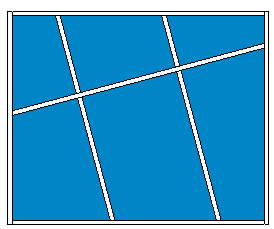
Griglie orizzontali e verticali a 15 gradi
Personalizzazione di griglie e montanti
- Aprire una vista di prospetto o 3D.
- Fare clic sulla scheda Architettura
 gruppo Costruisci
gruppo Costruisci
 (Griglia facciata continua).
(Griglia facciata continua).
- Fare clic sulla scheda Modifica | Posiziona Griglia facciata continua
 gruppo Posizionamento, quindi selezionare un tipo di posizionamento.
gruppo Posizionamento, quindi selezionare un tipo di posizionamento.
- Tutti i segmenti: posiziona una griglia di facciata continua da un bordo a quello opposto nella facciata continua.
- Un segmento: posiziona una griglia di facciata continua da un bordo all'altro nel pannello selezionato.
- Tutti eccetto selezionati: posiziona una griglia di facciata continua da un bordo a quello opposto nella facciata continua. Come secondo passaggio, fare clic sui segmenti della griglia di facciata continua in cui non è necessaria una griglia di facciata continua.
- Posizionare il cursore lungo i bordi del muro in modo da visualizzare una linea di griglia temporanea.
- Fare clic per posizionare le linee della griglia.
Ogni sezione della griglia (unità progettuale) viene riempita con un singolo pannello di facciata continua del tipo precedentemente selezionato.
- Al termine, fare clic su ESC.
- Aggiungere ulteriori linee di griglia, se necessario, oppure fare clic su Modifica per uscire dallo strumento.
- Selezionare una griglia di facciata continua.
- Fare clic sulla scheda Modifica | Griglia di facciata continua
 gruppo Griglia facciata continua
gruppo Griglia facciata continua Aggiungi/Rimuovi segmenti.
Aggiungi/Rimuovi segmenti.
- Fare clic su un segmento di griglia di facciata continua per eliminarlo.
Man mano che si eliminano i segmenti, i pannelli adiacenti si uniscono.
- Fare clic su uno spazio dell'area di disegno vuoto.
- Fare clic sulla scheda Architettura
 gruppo Costruisci
gruppo Costruisci
 (Montante).
(Montante).
- Selezionare il tipo di montante desiderato nel Selettore di tipo.
- Nella scheda Modifica | Posiziona Montante
 scheda Posizionamento, selezionare uno dei seguenti strumenti:
scheda Posizionamento, selezionare uno dei seguenti strumenti:
- Linea di griglia: quando si seleziona una linea di griglia nell'area di disegno, questo strumento consente di posizionare un montante sull'intera linea di griglia.
- Segmento di griglia: quando si fa clic su una linea di griglia nell'area di disegno, questo strumento consente di posizionare un montante sul segmento di linea di griglia selezionato tramite clic.
- Tutte le linee di griglia: quando si fa clic su una linea di griglia nell'area di disegno, questo strumento consente di posizionare montanti su tutte le linee di griglia.
- Fare clic nell'area di disegno per posizionare i montanti sulle linee di griglia come desiderato.
- Fare clic su Modifica.
Nel seguente video è illustrato come modificare una facciata continua per utilizzare un motivo di griglia personalizzato.
Scambio di pannelli
I pannelli di facciata continua sono la parte finale della facciata continua che può essere personalizzata. I pannelli di facciata continua sono famiglie, pertanto vengono scambiati come altre famiglie. Selezionare un pannello di facciata continua. Potrebbe essere necessario utilizzare il tasto TAB per scorrere la selezione al fine di scegliere il pannello. Con il gruppo selezionato, utilizzare il Selettore di tipo per cambiare il gruppo per un'altra famiglia. Nella maggior parte dei modelli, sono inclusi un pannello vetrato di default e un pannello solido di default, ma nel modello utilizzato possono essere incluse altre famiglie di pannelli.
Le porte nelle facciate continue sono famiglie speciali che vengono considerate da Revit come appartenenti sia alla categoria della porte che a quella dei pannelli di facciata continua. Per aggiungere una porta ad una facciata continua, il processo equivale a scambiare un pannello di facciata continua con il selettore di tipo. In questo caso, la porta riempie l'intero pannello da un bordo all'altro della griglia. È consigliabile aggiungere manualmente le griglie di facciata continua per adeguare il pannello alle dimensioni corrette della porta che si sta posizionando.
 , un pannello porta
, un pannello porta  , un pannello personalizzato con persiane
, un pannello personalizzato con persiane  e un pannello personalizzato
e un pannello personalizzato  con tipi diversi utilizzati per rappresentare un motivo di montante complesso.
con tipi diversi utilizzati per rappresentare un motivo di montante complesso.